
Използване на DVD-та в процеса на създаване на инсталационни медии, сега се случва в миналото. По-често потребителите използват флаш памети за такива цели, което е доста оправдани, тъй като последните са по-удобно в работа, компактен и бърз. Въз основа на това, въпросът за това как се случва, създаването на стартиращи медиите и какви методи е да се приложи.
Начини за създаване на инсталационен флаш устройство с Windows 10
монтаж Флаш паметта с Windows 10 операционна система, може да се създаде по няколко метода, сред които има и двата метода, които използват инструменти на Microsoft от Microsoft и методи, в които трябва да се прилагат на допълнителен софтуер. Помислете за по-подробно всеки един от тях.Заслужава да се отбележи, че преди да се пристъпи към процеса на създаване на среда, трябва да имате изтегления образ на операционната система Windows 10. Той също така трябва да се уверите, че имате чисто USB диск, обем от най-малко 4 GB и свободно място на диска на компютъра.
Метод 1: Ultraiso
За да създадете инсталационен флаш устройство, можете да използвате мощната програма с платен лиценз UltraISO. Но интерфейса рускоговорящи възможността за използване на пробна версия на продукта позволява на потребителя да оценят всички предимства на приложението.
Така че, за да се реши задачата с UltraISO, което трябва да се извърши само на няколко крачки.
- Отворете приложението и изтегления имидж на Windows 10.
- В главното меню, изберете раздела "Самотоварни".
- Кликнете върху "Write изображение на твърдия диск ..."
- В прозореца, който се появява пред вас, проверете коректността на устройството, за да пиша на изображението и самото изображение, натиснете бутона "Запис".
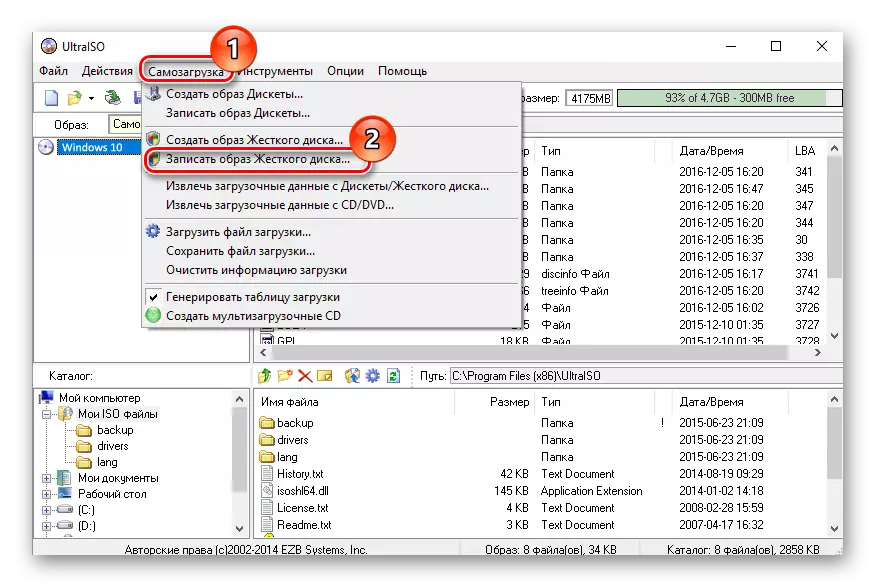
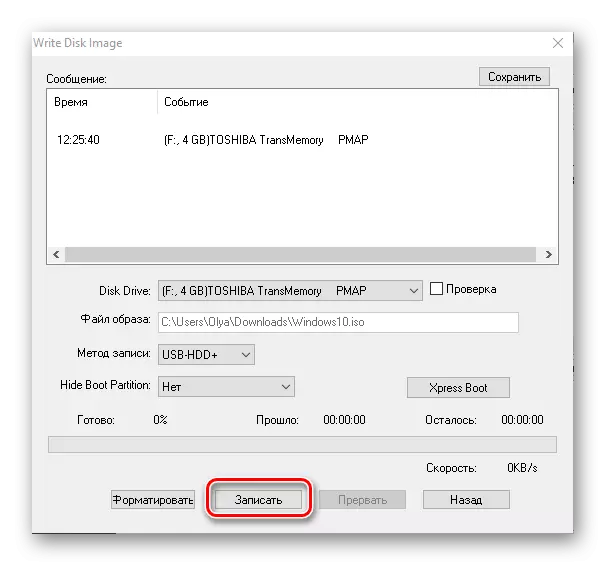
Метод 2: WinToFlash
WinToFlash е още прости средства за създаване на натоварване флаш устройство с Windows OS 10, който също е с рускоговорящ интерфейс. Сред основните му разлики от други програми - възможност за създаване мулти-инсталация среда, където можете да поставите няколко версии на Windows наведнъж. Също така, на плюс е, че приложението има свободен лиценз.
Вижте също: Как да създадете мулти-натоварване флаш устройство
Създаване на инсталационен флаш устройство с помощта WinToFlash е вярно.
- Изтеглете програмата и да го отворите.
- Изберете съветника режим, тъй като това е най-лесният начин за потребителите на начинаещите.
- В следващия прозорец, просто кликнете върху бутона Напред.
- В прозореца за избор на параметър, кликнете върху "Имам ISO образ или архивиране" и натиснете бутона "Next".
- Посочете пътя до изтеглената образ на Windows и да се провери за наличието на флаш медии в компютъра.
- Кликнете върху бутона "Следващ".
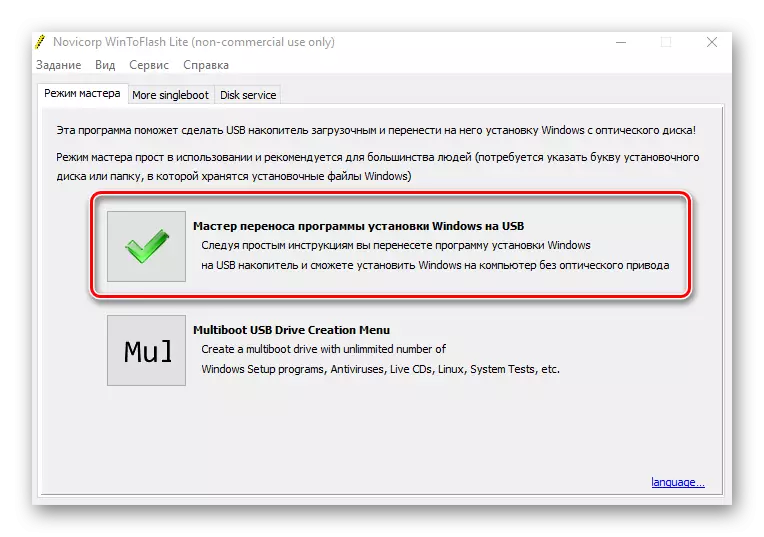
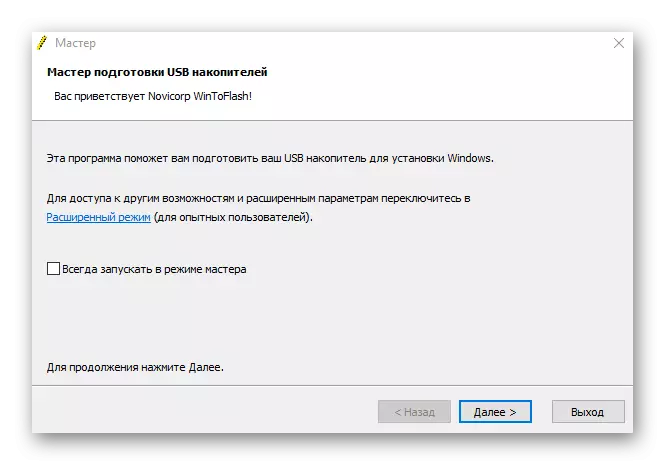

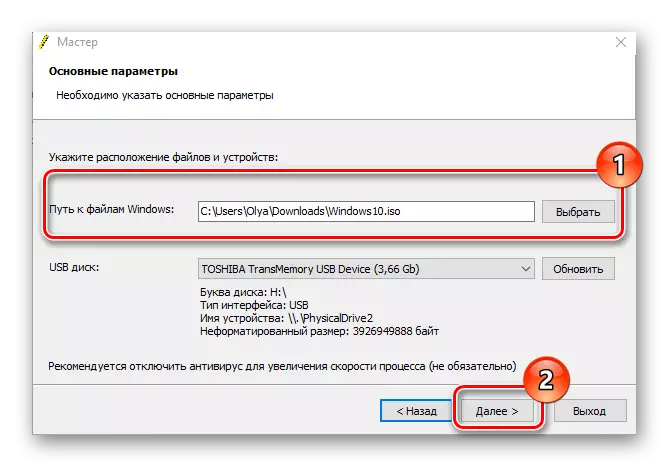
Метод 3: Руфъс
Руфъс е доста популярен инструмент за създаване на инсталационни медии, тъй като, за разлика от предишни програми, тя има сравнително прост интерфейс и се представя за потребителя допълнително и в преносим формат. Безплатният лиценз и подкрепата на руски език направи тази малка програма незаменим инструмент в арсенала на всеки потребител.
В процеса на създаване на имидж обувка с Windows 10 Rufus средства е както следва.
- Run Руфъс.
- В главното меню на програмата, кликнете върху иконата за избор на изображение и да определи местоположението на изтеглени по-рано прозореца на Windows Windows 10, а след това щракнете върху бутона Start.
- Изчакайте, докато процесът на запис е завършена.
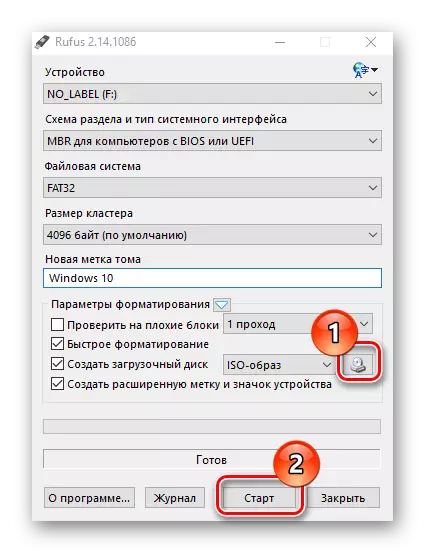
Метод 4: Media инструмент за създаване на
Media инструмент за създаване на е приложение, разработено от Microsoft за създаване на устройства за стартиране. Трябва да се отбележи, че в този случай не се изисква наличието на OS изображението на конфекция, тъй като програмата независимо изтегля текущата версия непосредствено преди записването на диска.
Изтеглете инструмента за създаване на медии
Следвайте инструкциите, описани, за да създадете стартиращ медии.
- Свали от официалния сайт и инсталирайте Media инструмент за създаване.
- Изпълнете приложението под името на администратор.
- Изчакайте, докато подготовката за създаване на стартиращи медии.
- В прозореца на лицензионно споразумение, кликнете върху бутона "Приемам".
- Въведете лицензния ключ на продукта (Windows 10 OS).
- Изберете "Създаване на инсталационни медии за друг компютър" и кликнете върху бутона "Напред".
- След това изберете "USB флаш памет устройство".
- Уверете се, че първоначално зареждане на селектора медии (на USB флаш устройството трябва да е свързано към компютъра) и щракнете върху бутона Next.
- Изчакайте версия за инсталиране на операционната система (трябва да се свържете с интернет).
- Също така се изчака процеса на създаване на инсталационни медии.
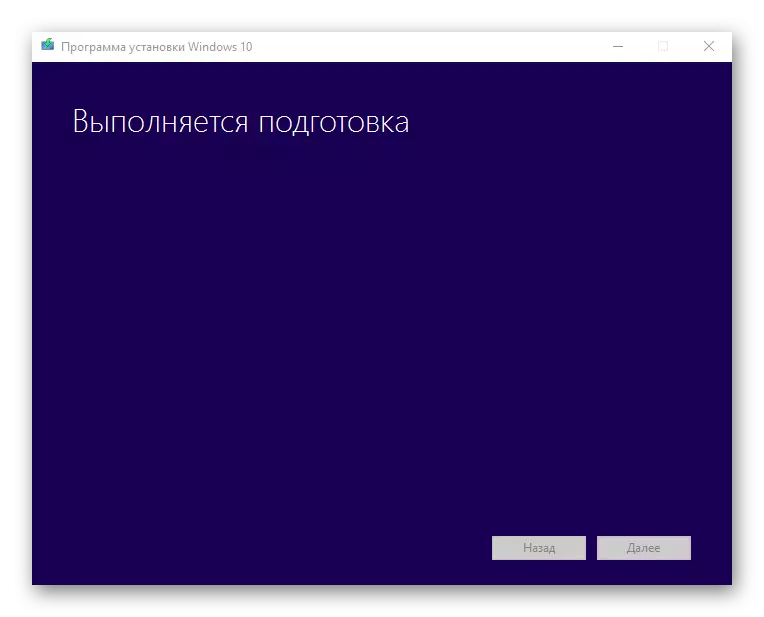


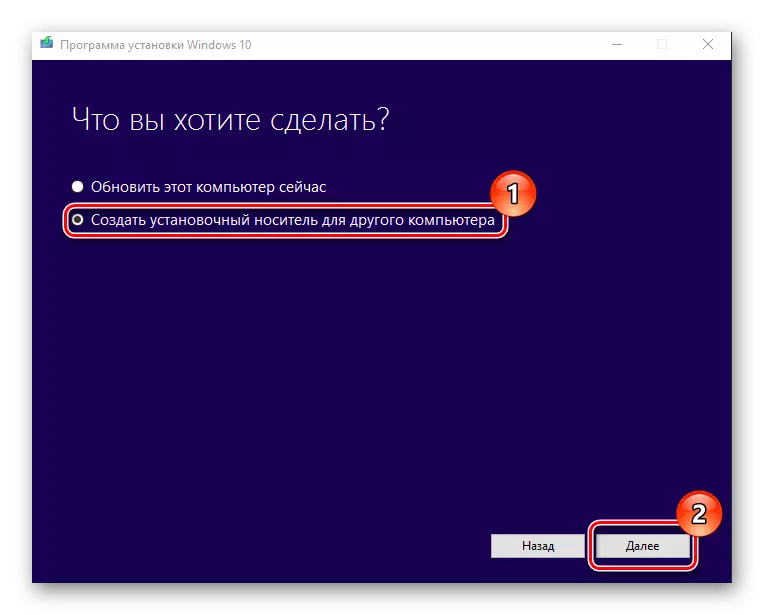
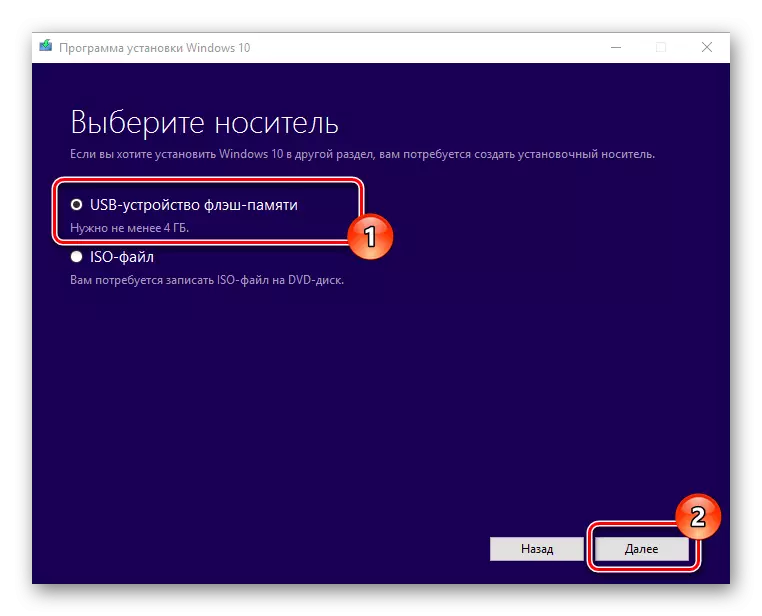
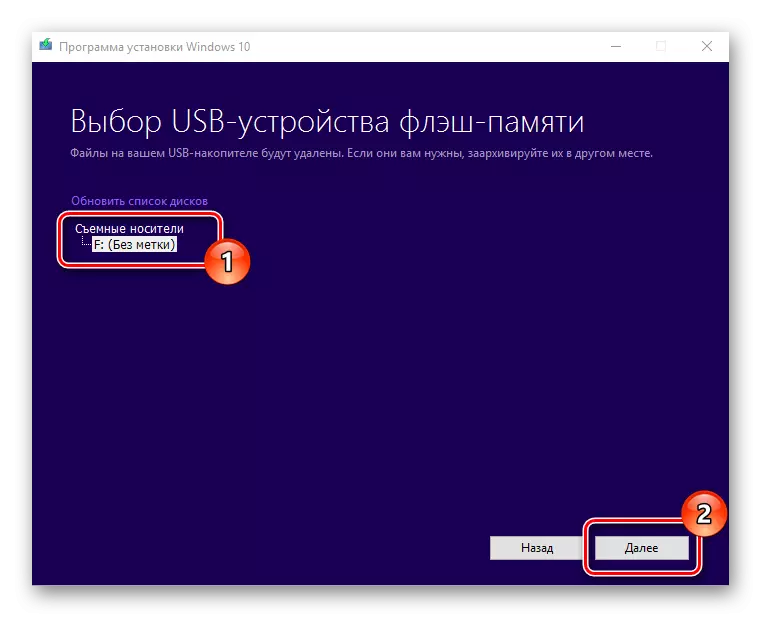
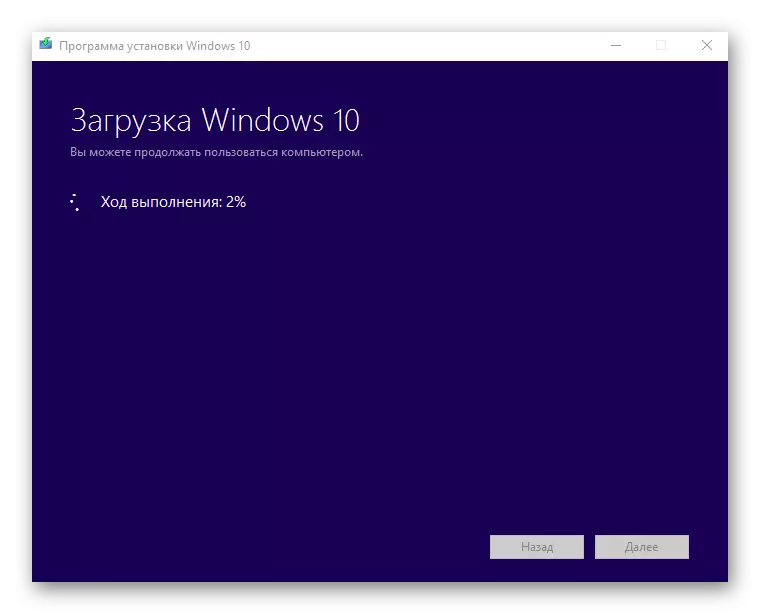
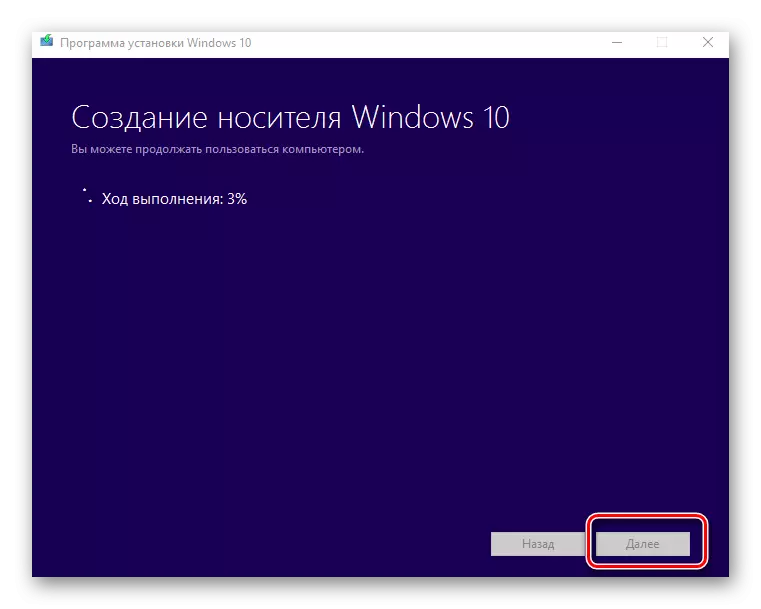
В такива начини, можете да създадете натоварване флаш устройство само за няколко минути. Освен това, очевидно е, че използването на програмите за трети страни е по-ефективна, тъй като тя дава възможност да се намали времето за отговори на много въпроси, чрез които трябва да се мине през използвате помощната програма на Microsoft.
